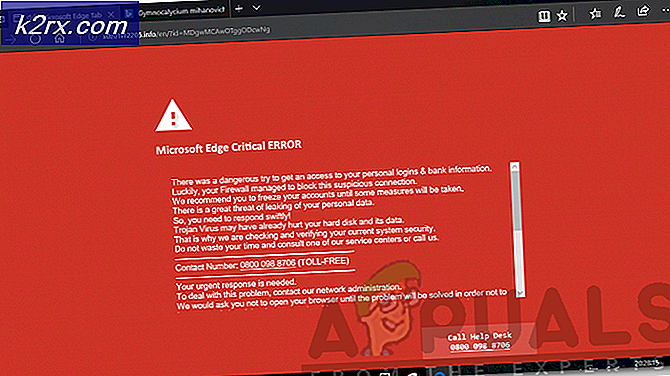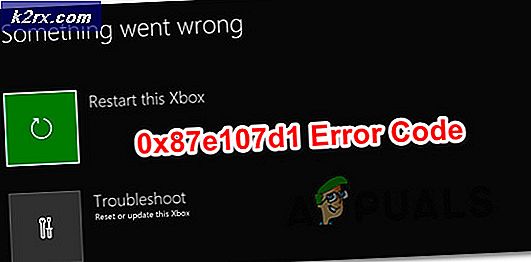Airport Express'i kullanarak USB Yazıcısını Kablosuz Yazıcıya Dönüştürme
Günümüzde çoğu modern yazıcıda yerleşik Wi-Fi bağlantısı var. Evinizdeki veya ofisinizdeki her oda için ayrı bir yazıcı almanıza gerek olmadığı anlamına gelir. Sadece bir kablosuz yazıcı satın alın, herkesin kolayca erişebileceği bir yere yerleştirin ve Wi-Fi ağınıza bağlayın. Ancak, birçok kullanıcı eski yazıcılarıyla yapışmayı tercih ediyor çünkü tüm eski altın olduktan sonra. Çoğu eski yazıcıda, doğrudan Wi-Fi'ye bağlanma işlevi yoktur. Teknik değişiklikler ve ilerlemeler göz önünde bulundurulduğunda, teknoloji kullanıcıları en son teknolojiyi kullanmaya başlıyor. Bununla birlikte, bu durumda, en son teknoloji geliştirmeleri, bir USB yazıcısı olanların lehine dönüşmektedir. Neyse ki, şimdi Airport Express'i kullanarak ağınıza bağlayabilirsiniz. Bu kılavuzda, bunun nasıl başarılacağını göreceğiz.
Bir USB Yazıcısını Airport Express'e Bağlama
Yazıcınızın standart USB kablosunun bir ucunu yazıcıya takın ve diğer ucunu Apple AirPort Express'e bağlayın.
PRO TIP: Sorun bilgisayarınız veya dizüstü bilgisayar / dizüstü bilgisayar ile yapılmışsa, depoları tarayabilen ve bozuk ve eksik dosyaları değiştirebilen Reimage Plus Yazılımı'nı kullanmayı denemeniz gerekir. Bu, çoğu durumda, sorunun sistem bozulmasından kaynaklandığı yerlerde çalışır. Reimage Plus'ı tıklayarak buraya tıklayarak indirebilirsiniz.Yazıcınızın ve Apple AirPort Express'in gücünü açın.
Yazıcınız şimdi Airport Express'e bağlı. Artık yazıcınızın ağınızda görünmesi için Mac veya PC'nizin de Airport Express'e bağlı olması gerekir. Bu, USB Yazıcınızı Ağ üzerinden paylaşacaktır.
Airport Express veya Extreme'a bağlı olduğunuzu varsayarsak, Sistem Tercihleri -> Yazdır ve Tara'ya gidin ve yazıcıyı eklemek için + sembolünü tıklayın. Yönlendiriciniz USB aygıtlarını desteklediği sürece, bu yöntem Airport Express veya Extreme ile sınırlı değildir, bu yöntem bunlardan herhangi birine uygulanabilir.
Kablosuz baskıya ek olarak, AirPlay'ı kurmak veya internete erişmek için AirPort Express'inizi kullanabilirsiniz. Mevcut Wi-Fi ağınızı oluşturmak veya genişletmek için de kullanabilirsiniz. AirPort Programını buradan indirin. Bu yardımcı program ağınızı grafiksel olarak görmenizi, ağ ayarlarını ve daha fazlasını değiştirmenizi sağlar.
PRO TIP: Sorun bilgisayarınız veya dizüstü bilgisayar / dizüstü bilgisayar ile yapılmışsa, depoları tarayabilen ve bozuk ve eksik dosyaları değiştirebilen Reimage Plus Yazılımı'nı kullanmayı denemeniz gerekir. Bu, çoğu durumda, sorunun sistem bozulmasından kaynaklandığı yerlerde çalışır. Reimage Plus'ı tıklayarak buraya tıklayarak indirebilirsiniz.